Metody pro opravu chyby se nepodařilo uzamknout vyrovnávací paměť vrcholu v CMESHDX8

- 3182
- 248
- MUDr. Atila Brázdil
Počítačové hry se každý rok zlepšují, působiví hráči s vynikající grafikou a speciálními efekty a zároveň požadavky na technické vlastnosti zařízení. Protože ne každý uživatel si může dovolit pravidelně aktualizovat železo a je to velmi rychle zastaralé, trochu se podaří držet krok s výrobci herních produktů. Pokud hardwarové funkce počítače plně nedodržují požadavky hry, i když to začne, určitě to ovlivní kvalitu hry. Takže okamžitě nebo po nějaké době může hráč vyhodit hry, objevují se poruchy, chyby, jsou pozorovány brzdy a další nepříjemné okamžiky, což zkazí dojem hry.

Jedna z chyb charakteristická z velké části pro Counter Strike: globální útočný střelec, ale zároveň v jiných hrách při spuštění (obvykle pracující v Steam) se nepodařilo zamknout vertex vyrovnávací paměť v CMESHDX8. Proč dojde k selhání a jak to eliminovat, zvážíme.
Kvůli tomu, co chyba „nedokázala uzamknout vyrovnávací paměť Vertex v CMESHDX8 :: LockvertexBuffer“
Obvykle se zpráva o problému objeví na začátku hry nebo již během hry. Častá chyba hosta „Nepodařilo se zamknout vyrovnávací paměť Vertex v CMESHDX8 :: LockvertexBuffer“ je na slabých počítačích, které nemají dostatečné fungování softwaru s objemem RAM. Nejběžnějším zdrojem problému je tedy nedostatek paměti v nezatíženém fondu. Chyba může také vyvolat použití kombinace klíče Alt+Tab pro přepínání mezi okny během hry, zatímco počítač není schopen zdůraznit správné množství paměti pro zobrazení grafických prvků při přepnutí do okna hry. Problém může navíc souviset s zastaralým ovladačem grafické karty.
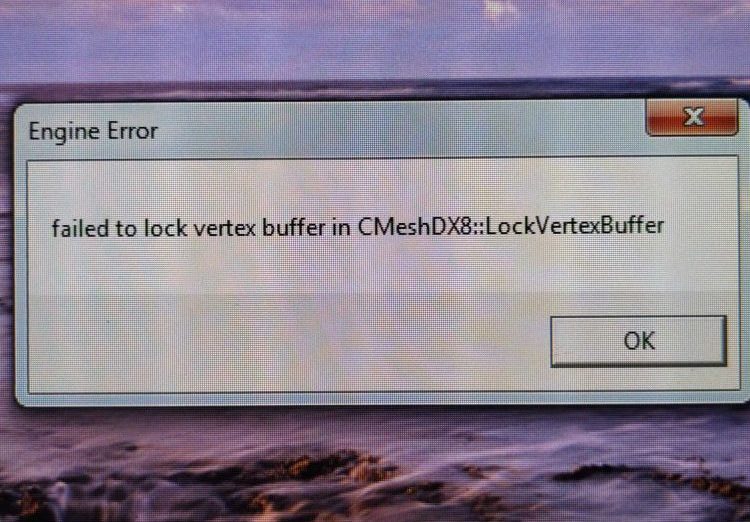
Co dělat, když se objeví „Nepodařilo se zamknout vyrovnávací paměť“
Existuje několik způsobů, jak se zbavit chyb, z nichž každý bude účinný v jednom nebo druhém případě, v závislosti na provokujícím faktoru.
Čištění a optimalizace
Za prvé, odstranění selhání vyrovnávací paměti Vertex v CMESHDX8 byste měli začít mazat zbytečné soubory z počítače, který zabírá vzácné místo a provádět defragmentaci disku disku. To lze provést pomocí speciálního softwaru nebo ručně. Postup se provádí následovně:
- Otevřete dirigent (Win+E Keys, přes nabídku startu nebo spusťte ze štítku „Tento počítač“ na ploše).
- Klikněte na PKM na systémovém disku (obvykle se jedná o C, ale v některých případech lze přiřadit další písmeno) a vyberte v kontextové nabídce „Vlastnosti“.
- V okně, které se otevírá, klikněte na tlačítko „Čištění disku“, které čekáme na konec analýzy.
- Oslavujeme všechny body v okně, které se objeví, klikněte na tlačítko OK a potvrďte akci.
Opakujeme stejný postup pro jiné oddíly, po kterém se vrátíme na „vlastnosti“ systémového disku, jdeme na kartu „Služba“ a klikneme na „Optimalizovat“. V okně, které se otevřelo, střídavě optimalizujeme disky.
Odstranění páry a přeinstalování hry
Pro odstranění souborů knihovny provádíme následující akce:
- Jdeme do složky, kde stojí pára (najdete umístění objektu kliknutím na štítek PKM - „Umístění souboru“).
- Zde vyberte všechny prvky a složky, s výjimkou spustitelného souboru „Steam.exe "a katalogy" userdata "a" parnímApps "(musí zůstat) a smazat. Kromě toho odstraníme štítek knihovny z plochy. Abychom zůstali nastavení hry a video, opouštíme také konfigurační soubor CFG a videa.Txt.
- Spusťte exoshnik jménem správce (spustitelný soubor lze také nazývat „Steam“, aniž bychom naznačili jeho rozšíření) kliknutím na něj PKM a výběrem odpovídající možnosti.
- Čekáme na aktualizaci a nahrání potřebných prvků.
Zkuste restartovat hru a zjistit, zda chyba zmizela. Pokud se znovu objeví po odebrání souborů Stimin, měli byste hru přeinstalovat úplně smazáním z počítače standardním způsobem spolu se zbytkovými soubory a nahráním znovu.
Chcete -li smazat CS: GO, provádíme následující kroky:
- Jdeme na ovládací panel (prostřednictvím nabídky Start, označení na ploše, pokud máte, vyhledáváte nebo používáte příkaz „Win+R) a„ Control “) a v části„ Programy a komponenty “vyberte software z Seznam, klikněte na PKM - "Smazat", potvrďte záměr.
- Alternativní způsob odstranění v systému Windows 10 - Použití karty „Parametry“ (Win+I). V části „Systémové“, které otevíráme „Aplikace a příležitosti“, najdeme požadovaný program v seznamu a smazat.
- Po smazání hry používáme nástroje třetích stran, abychom se zbavili zbytkových souborů, včetně položek v registru, nebo ručně čistili ručně.
Práce s rejstříkem by měla být opatrná, protože nesprávná opatření mohou vést k nežádoucím důsledkům a dokonce k odmítnutí systému. Před provedením změn se doporučuje vytvořit záložní kopii.
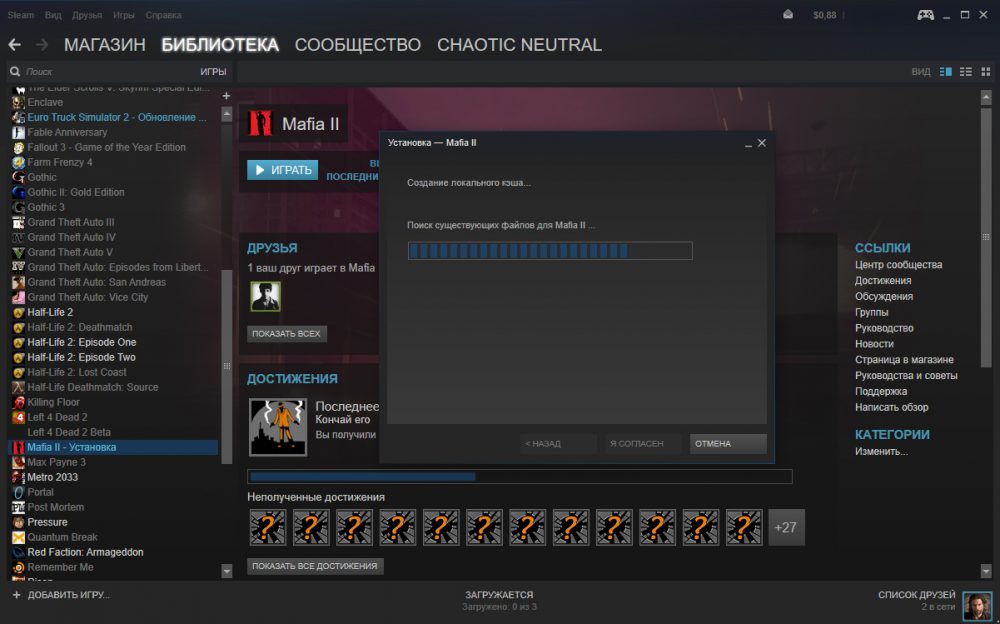
Pro ruční čištění registru systému po odstranění:
- Otevřete editor registru (pomocí příkazu „Perform“ (Win+R) a „Regedit“);
- Chcete -li vytvořit kopii registru, klikněte na „Soubor“ - „Export“ a vyberte místo na disku, kde bychom měli kopii exportovat (abychom obnovili kopii „souboru“ - „import“);
- Chcete -li smazat prvky související s programem, přejdete na kartu „Upravit“ a klikneme na položku „Najít ...“ (nebo Ctrl+F);
- Zadejte přesný název produktu do vyhledávacího pole a klikněte na „Najděte dále“;
- V okně registru se zobrazí soubory a složky Go: Go:.
Po čištění systému ze zbytkových souborů znovu smažte soubory Steam a můžete hru nainstalovat.
Nástroje pro disk a registraci Windows
Vzhledem k tomu, že ruční čištění a práce s registrem bude vyžadovat více času a dovedností, mnoho uživatelů se uchýlí k použití speciálního softwaru, který vám umožní dokončit úkol v automatickém režimu. Příklady produktů v této kategorii jsou:
- Ccleaner je jednoduchý a pohodlný optimalizační nástroj, který vám umožní snadno vyčistit systém od softwarového odpadu a registru chyb;
- Pokročilá systémová péče - komplex nástrojů, které umožňují optimalizaci práce počítače, eliminace odpadu systému, škodlivý software a také opravit chyby v registru a mnoho dalšího;
- Čistič registru Auslics - efektivní a snadno použitelný nástroj pro čištění registru nesprávných nebo nevyužitých záznamů;
- Moudrý registr čistič - aplikace odhaluje chyby v registru a informuje o tom, které změny jsou bezpečné a které mohou vést k problémům.
Programy optimalizace systémů jsou nástroje z nutné sady každého hráče a jednoduchého uživatele.
Aktualizace DirectX
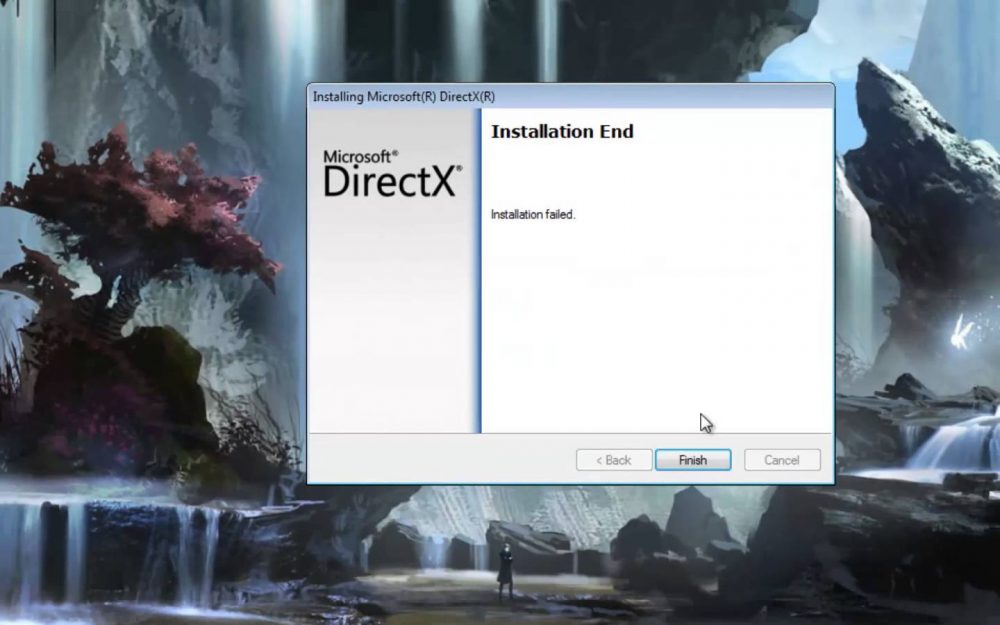
Chyba může být vyvolána nesprávnou instalací nebo poškozením DirectX (balíček komponent pro řešení problémů souvisejících s programováním v okně). Díky této sadě vývojových nástrojů může hra interagovat s video a zvukovými zařízeními. Můžete si stáhnout čerstvou verzi balíčku na webu Microsoft, obvykle také obsahuje herní produkt, ale v případě selhání a chyb může DirectX vyžadovat přeinstalaci. Za tímto účelem provádíme následující akce:
- Abychom mohli začít, spustíme diagnostický nástroj DirectX, pro který se obrátíme na konzolu „Perform“ (Win+R), kde vstupujeme do „DXDiag.exe "a klikněte na Enter.
- V okně, které se otevírá, jsou k dispozici informace o systému a zařízeních. Na kartě Systém, mimo jiné informace ve spodní části seznamu, najdeme DirectX (pro každou verzi OS se parametry liší například pro XP DirectX 9, pro „semeno“ DirectX 11 a pro Windows 8 nebo 10 - DirectX 12).
- Poté stáhněte požadovanou verzi balíčku do počítače z oficiálního webu.
- Nainstalujeme DirectX, zatímco kontrolujeme proces instalace, během instalace odstraníme značku z bodu „Instalace Bing“, než klikneme na „dále“, protože nepotřebujeme volitelné programy třetích stran.
- Znovu načtěte a zkontrolujte, zda chyba zmizela.
Změna distribuce paměti
Chyba se často objevuje kvůli nedostatku RAM pro hru. Pro 32bitový systém, který si můžete vybrat více, provádíme následující akce (metoda je vhodná pro Windows 7):
- Otevřete příkazový řádek jménem správce (například pomocí příkazu „Expand“ (Win+R) a CMD);
- V terminálu zadejte BCDedit /Set zvýšené 3072 a stiskněte klávesu Enter;
- Zavřete konzolu a restartujte.
Zkontrolujte, zda chyba zmizela. K návratu k předchozí hodnotě se používá příkaz BCDedit /DeleteValue zvýšené.
Aktualizace ovladače grafické karty
Zastavené řidiči zařízení jsou častými viníky selhání, včetně odchodů ze hry. Aktualizace ovladače grafické karty je jednoduchá:
- Jdeme do „Správce zařízení“ (pomocí konzoly „Execute“ (Win+R) a příkaz „MSC“, ovládací panel nebo jinou vhodnou metodu);
- V seznamu zařízení najdeme a otevíráme větev „Video -Adapters“;
- Vyberte naši grafickou kartu, klikněte na PKM a „Aktualizovat ovladače“;
- Vyberte automatickou možnost pro vyhledávání ovladačů a klikněte na „Aktualizovat konfiguraci“.
Řidiči obvykle chodí na disk kompletní pomocí video adaptéru, ale pokud dopravce není po ruce, můžete vždy najít a nainstalovat aktuální software z oficiálních webových stránek vývojáře Nvidia nebo AMD, přičemž při vyhledávání označuje model zařízení zařízení zařízení pro software. Po restartu počítače můžete zkontrolovat, zda zmizela chyba "Nepodařilo se zamknout vertex vyrovnávací paměti v CMESHDX8.
Výše uvedené metody jsou účinnými opatřeními k odstranění tohoto selhání a obvykle jeden z nich eliminuje potíže.
- « Oprava podepsání chyby dokumentu je nesprávný algoritmus
- Co je dolby Atmos potřebné ve smartphonu »

